- „Chromebook“ prijungimas prie „Canon“ spausdintuvo neturi būti varginanti užduotis ar daug laiko reikalaujanti užduotis.
- „Canon“ spausdintuvą galite lengvai nustatyti nustatymuose, laikydamiesi šiame straipsnyje pateiktų nurodymų.
- USB kabelio arba „WiFi“ naudojimas taip pat yra greitas būdas prijungti „Chromebook“ įrenginį prie „Canon“ spausdintuvo.
- Naudojant specialų trečiosios šalies įrankį, užtikrinant, kad jūsų Crekomenduojama atnaujinti anon „Chromebook“ tvarkyklę.

Ši programinė įranga atitaisys įprastas kompiuterio klaidas, apsaugos jus nuo failų praradimo, kenkėjiškų programų, aparatinės įrangos gedimų ir optimizuos jūsų kompiuterį, kad jis būtų maksimaliai efektyvus. Išspręskite kompiuterio problemas ir pašalinkite virusus dabar atlikdami 3 paprastus veiksmus:
- Atsisiųskite „Restoro“ kompiuterio taisymo įrankį pateikiamas kartu su patentuotomis technologijomis (galima įsigyti patentą čia).
- Spustelėkite Paleiskite nuskaitymą rasti „Windows“ problemų, kurios gali sukelti kompiuterio problemų.
- Spustelėkite Taisyti viską išspręsti problemas, turinčias įtakos jūsų kompiuterio saugumui ir našumui
- „Restoro“ atsisiuntė 0 skaitytojų šį mėnesį.
Yra daugybė dokumentų ir dokumentų, kuriuos vis dar reikia atsispausdinti, nors daugybė veiksmų dabar gali būti atliekami internete, debesyje arba dėka dalijimosi paslaugų.
Vartotojai ieško, kaip prijungti savo „Chromebook“ įrenginį prie „Canon“ spausdintuvas, ir nors tai nėra taip paprasta, kaip naudojant kitą įrenginį, mes jums supaprastinome procesą.
Nepamirškite toliau skaityti, nes šiame straipsnyje mes ištirsime tikslius veiksmus, kuriuos turite atlikti, kad sėkmingai prisijungtumėte ir atspausdintumėte iš „Chromebook“.
Kaip galiu prijungti „Chromebook“ įrenginį prie „Canon“ spausdintuvo?
1. Prisijunkite prie interneto

- Įjungti spausdintuvą ir prijunkite jį prie internetas.
- Apačioje dešinėje pasirinkite laiką ir pasirinkite Neprisijungta.
- Įjungti Bevielis internetas o „Chromebook“ automatiškai ieškos galimų tinklų.
- Prijunkite „Chromebook“ į tą patį tinklą kaip ir jūsų spausdintuvas.
2. Pridėkite spausdintuvą rankiniu būdu
- Suraskite ir spustelėkite laiko ir akumuliatoriaus indikatorius.

- Tada spustelėkite krumpliaračio piktogramą, kad atidarytumėte nustatymų langas.

- Slinkite žemyn ir spustelėkite Nustatymai variantą.

- Tada spustelėkite Spauda ir tada Spausdintuvai.

- Čia rankiniu būdu pridėkite savo spausdintuvų vardą ir spustelėkite Papildyti.

- Tada įsitikinkite, kad pagal Jūsų išsaugoti spausdintuvai galite pamatyti ką tik pridėtą.
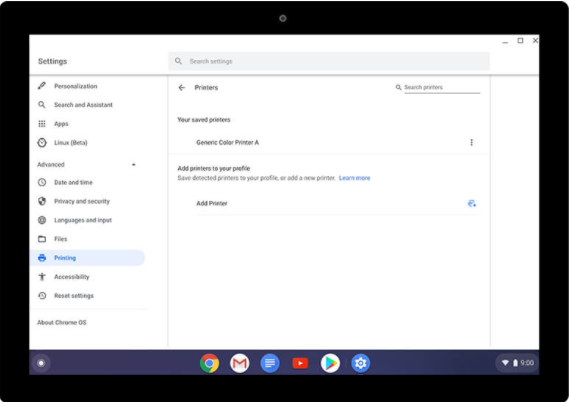
3. Prijunkite per USB

Taip pat galite prijungti spausdintuvą naudodami USB kabelį ir jį prijungę pamatysite, kad ekrane pasirodo pranešimas.
Būtinai vadovaukitės ekrane pateikiama nuoroda, nes tai leis sėkmingai užbaigti atgalinius procesus. Kai pamatysite, kad procesas baigtas, galite pradėti naudoti spausdintuvą.
4. Naudokite specialų įrankį
Jei atlikote pirmiau nurodytus veiksmus ir pavyko prijungti spausdintuvą prie „Chromebook“, taip pat naudinga įsitikinti, kad tvarkyklė taip pat tinkamai veikia.
Yra keli būdai, kaip tai patikrinti rankiniu būdu, tačiau geriausias ir rekomenduojamas būdas yra naudoti trečiųjų šalių įrankį, sukurtą būtent šiam tikslui.
 Dažniausiai sistema netinkamai atnaujina jūsų kompiuterio aparatinės įrangos ir periferinių įrenginių tvarkykles. Yra pagrindiniai skirtumai tarp bendrojo ir gamintojo tvarkyklių.Tinkamos tvarkyklės versijos paieška kiekvienam aparatūros komponentui gali tapti nuobodu. Štai kodėl automatinis asistentas gali padėti jums kiekvieną kartą rasti ir atnaujinti sistemą tinkamomis tvarkyklėmis, ir mes primygtinai rekomenduojame „DriverFix“.Norėdami saugiai atnaujinti tvarkykles, atlikite šiuos paprastus veiksmus:
Dažniausiai sistema netinkamai atnaujina jūsų kompiuterio aparatinės įrangos ir periferinių įrenginių tvarkykles. Yra pagrindiniai skirtumai tarp bendrojo ir gamintojo tvarkyklių.Tinkamos tvarkyklės versijos paieška kiekvienam aparatūros komponentui gali tapti nuobodu. Štai kodėl automatinis asistentas gali padėti jums kiekvieną kartą rasti ir atnaujinti sistemą tinkamomis tvarkyklėmis, ir mes primygtinai rekomenduojame „DriverFix“.Norėdami saugiai atnaujinti tvarkykles, atlikite šiuos paprastus veiksmus:
- Atsisiųskite ir įdiekite „DriverFix“.
- Paleiskite programinę įrangą.
- Palaukite, kol aptiksite visus sugedusius tvarkykles.
- „DriverFix“ dabar parodys visus tvarkykles, kurios turi problemų, ir jums tereikia pasirinkti tuos, kuriuos norėtumėte pataisyti.
- Palaukite, kol programa atsisiųs ir įdiegs naujausius tvarkykles.
- Perkrauti kad pakeitimai įsigaliotų.

„DriverFix“
Neišmeskite pavojaus savo kompiuteriui, kad kompiuterio komponentų tvarkyklės veiktų puikiai.
Apsilankykite svetainėje
Atsakomybės apribojimas: norint atlikti tam tikrus veiksmus, šią programą reikia atnaujinti iš nemokamos versijos.
Na, tai yra apie viską. Kaip matote, galite lengvai prijungti „Chromebook“ įrenginį prie „Canon“ spausdintuvo ir įsitikinti, kad turite įdiegtą tinkamą „Chromebook“ „Canon“ tvarkyklę.
Kaip visada, jei turite papildomų rekomendacijų ar pasiūlymų, norėtume juos išgirsti, todėl nedvejodami palikite komentarą toliau pateiktame skirsnyje.
 Vis dar kyla problemų?Ištaisykite juos naudodami šį įrankį:
Vis dar kyla problemų?Ištaisykite juos naudodami šį įrankį:
- Atsisiųskite šį kompiuterio taisymo įrankį įvertintas puikiai „TrustPilot.com“ (atsisiuntimas prasideda šiame puslapyje).
- Spustelėkite Paleiskite nuskaitymą rasti „Windows“ problemų, kurios gali sukelti kompiuterio problemų.
- Spustelėkite Taisyti viską išspręsti patentuotų technologijų problemas (Išskirtinė nuolaida mūsų skaitytojams).
„Restoro“ atsisiuntė 0 skaitytojų šį mėnesį.


